Win10如何设置任务栏全透明?Win10让任务栏全透明的设置教程
发表时间:2021-06-01来源:网络发布:小屋
即便Win10系统的扁平化设计逐渐被大家所认同,但在Win10系统中是无法设置Win10界面全透明的问题,那么Win10如何设置任务栏全透明呢?有此需要的用户,请来看看Win10让任务栏全透明的设置教程吧。
Win10如何设置任务栏全透明
1、下载安装一款名叫Startisback的小工具;
2、接下来,将Startisback安装到你的电脑中,启动软件后会看到如下界面;

这就是Startisback的真容
3、勾选“外观”→“使用自定义任务栏颜色”复选框,然后再将右侧滑杆拖拽到最左侧,单击应用按钮。转眼间,任务栏就变透明啦!

滑杆拖到最左侧,神奇的事就要发生啦!
4、除此之外,我们还可以在此基础上再做一些小变化。比方说单击滑杆最左侧的“□”,它的作用是为任务栏填入不同的颜色。再或者,我们还可以单击旁边的“小水滴”,而它的作用则是将透明的任务栏转成“Aero毛玻璃”效果。

OK!是不是很简单呢?好了,马上体验一下吧,一秒钟,让我们Windows立马不一样!
知识阅读
-
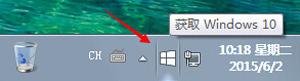
消除win10系统升级提示图标的两种方法
-

win10怎么进入控制面板去设置显卡?win10设置显卡方法
-

win10电脑显示屏能当电视机用吗?win10电脑显示屏使用
-
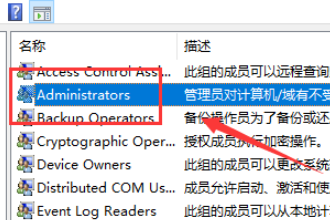
win10提示你需要选择一个管理员组账号登录怎么办
-
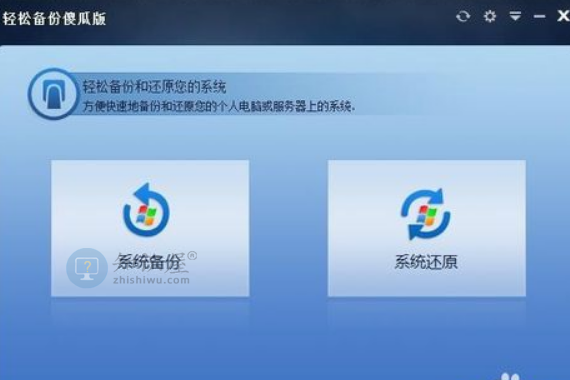
一键ghost系统不支持win10备份怎么办
-
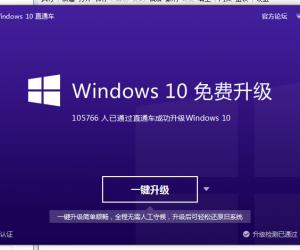
win10直通车下载的win10安装文件在哪儿 百度win10直通车下载位置
-
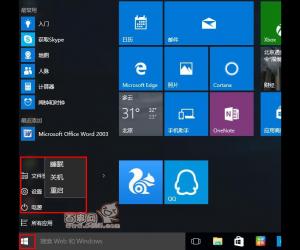
Win10怎么注销?Win10注销在哪?Win10系统注销方法
-
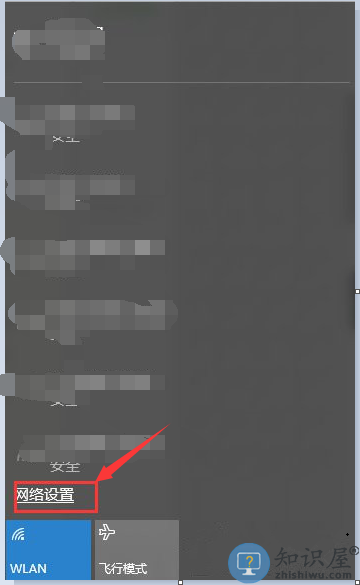
怎样设置Win10系统内置移动热点? Win10系统内置移动热点设置方法
-
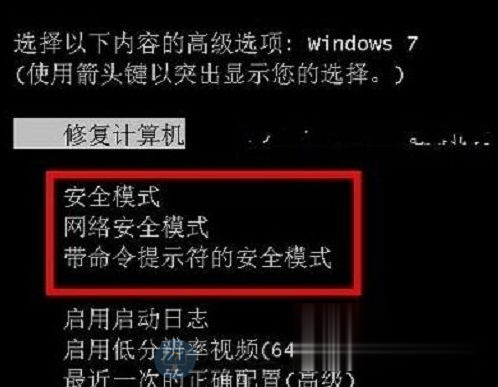
win10系统administrator密码忘记的解决方法
-
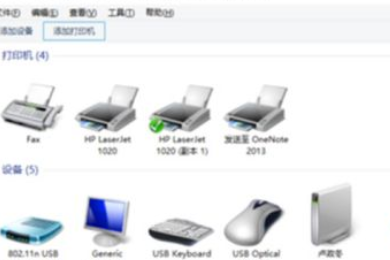
Win10系统怎么设置共享文件夹?win10设置共享文件夹方法
软件推荐
更多 >-
1
 Win10访问局域网共享打印机提示无法找到打印机怎么办?
Win10访问局域网共享打印机提示无法找到打印机怎么办?2015-06-24
-
2
怎么查看Win10启动方式是UEFI还是Legacy BIOS?
-
3
升级win10后浏览器不能上网怎么办 升win10后浏览器无法上网解决办法
-
4
简单一步去除Win10任务栏的搜索和多任务按钮
-
5
win10如何玩英雄联盟?win10玩英雄联盟秒退的解决办法!
-
6
UEFI启动和Win7/8/10快速启动的区别是什么?
-
7
win10发布者不受信任怎么办 win10如何取消阻止该发布者
-
8
升级win10后360浏览器上不了网解决方法
-
9
怎么清理Win10应用商店缓存文件?
-
10
怎么清除Win10运行中的使用记录?教你清除win10运行中的记录
















































